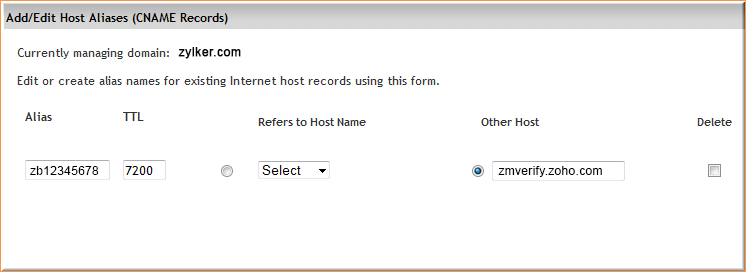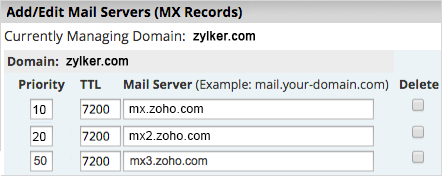Configuração de registro DNS da Network Solutions
O Zoho Mail fornece várias opções para verificar a propriedade do seu domínio e configurar a entrega de e-mails na Network Solutions.
Network Solutions - Adicionar registros TXT para verificação
Se o Gerenciador de DNS de seu domínio estiver hospedado na Network Solutions, siga as etapas abaixo para adicionar um TXT e verificar o domínio.
- Faça loginno gerenciador de contas da Network Solutions
- EmMeus nomes de domínio, clique em EDITAR DNS e selecione o domínio que deseja verificar com o Zoho Mail.
- Clique em Gerenciar e, em seguida, clique em Alterar os pontos de domínio.
- E, em seguida, clique em DNS avançado.
- Role para baixo até texto (registros TXT) e clique em Editar registros TXT.
- Digite os detalhes do registro TXT.
- No campo Host , digite @
- No campo Valor do TXT , insira o valor do TXT gerado no Console do Zoho Mail Admin
- No campo TTL, digite 3600 segundos
- Role para baixo e clique em Continuar.
- Clique em Salvar alterações.
- Agora retorne para a página mailadmin.zoho.com e clique em "Verificar por TXT".
- Se as informações do DNS forem propagadas corretamente, o domínio será verificado. Você pode prosseguir para as próximas etapas para criar contas de usuário.
Soluções de rede - adicionar registros CNAME para verificação
Se o Gerenciador de DNS de seu domínio estiver hospedado na Network Solutions, siga as etapas abaixo para adicionar um CNAME e verificar o domínio.
- Faça loginno gerenciador de contas da Network Solutions
- Em Meus nomes de domínio, clique no domínio que deseja verificar com o Zoho Mail
- Clique em Gerenciar e, em seguida, clique em Alterar os pontos de domínio.
- E, em seguida, clique em DNS avançado.
- Navegue até CNAME e clique no botão Editar registros CNAME.
- Especifique o Alias como o código gerado na página de verificação de domínio do Zoho (exemplo: zb12345678).
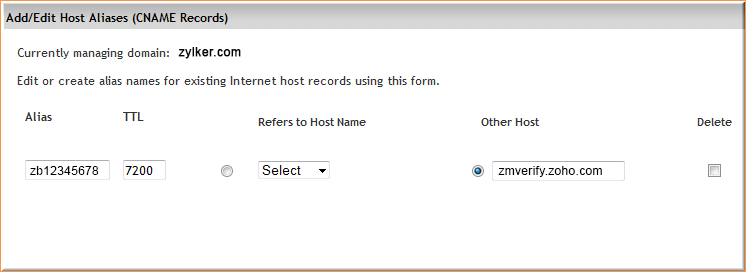
- Selecione a opção Outro Host.
- No campo Outro host, insira o valor do campo Valor CNAME/Pontos para/Destino do Console do Zoho Mail Admin.
- Especifique TTL como 7200.
- Selecione Continuar e clique em Salvar alterações.
Você adicionou o CNAME com êxito. Talvez você tenha de esperar pelo menos uma hora para que as alterações sejam efetuadas nos servidores DNS. Depois de uma ou duas horas, faça login no painel de controle do Zoho Mail e clique em Verify. Depois que o domínio tiver sido verificado, você poderá adicionar usuários e criar contas de e-mail.
Atualizar registros MX para receber e-mails – soluções de rede
Se o seu DNS estiver hospedado com soluções de rede, siga as instruções abaixo para alterar os Registros MX do domínio e receber e-mails.
- Faça loginno gerenciador de contas da Network Solutions
- EmMeus nomes de domínio, clique no domínio que deseja verificar com o Zoho Mail
- Clique em Gerenciar e, em seguida, clique em Alterar os pontos de domínio.
- E, em seguida, clique em DNS avançado.
- Navegue até MX e clique no botão Editar registros MX.
- Digite 10 no campo Prioridade.
- Digite mx.zoho.com no campo Servidor de e-mail.
- Adicione outro registro MX com o Servidor de e-mail como mx2.zoho.com edefinaPrioridade como 20.
- Da mesma forma, adicione o último terceiro registro MX com Servidor de e-mail como mx3.zoho.comedefina Prioridade como 50.
- Selecione Continuar e clique em Salvar alterações.
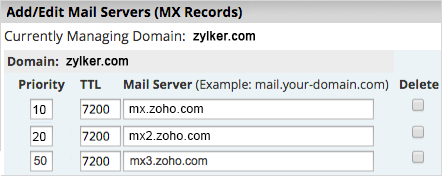
Observação:
- Recomendamos que você consulte a documentação de ajuda do seu provedor de DNS acerca do método correto para adicionar registros MX.
- Os valores MX fornecidos acima são baseados em informações de configuração genéricas. Para uma configuração mais específica, particular para o seu domínio, consulte esta seção, no Painel de Controle do Administrador.
- Certifique-se de que apenas os dois registros acima estejam nos resultados para garantir a entrega de e-mail correta. Caso você tenha outros registros MX, talvez não consiga receber e-mails no Zoho Mail.
Os registros MX do seu domínio hospedado na Network Solutions foram adicionados com êxito. Você pode verificar os registros MX da ferramenta de verificação de registros MX do Zoho.